Vediamo come aggiungere un nuovo ordine da backend:
1) Se non è già stato creato il cliente (che potrebbe essersi già registrato precedentemente ad esempio), aggiungete un nuovo cliente
2) Inserite tutti i dati del cliente come indicato:
3) Aggiungete un nuovo indirizzo associato a questo cliente
4) Inserire tutti i dati (la mail deve coincidere con quella del cliente)
ALTERNATIVA ( DA NON PRENDERE IN CONSIDERAZIONE SE SI TRATTA DI UN NUOVO CLIENTE)
5) Se il cliente ha già degli indirizzi, andate nella lista dei clienti e fare EDIT
6) In fondo alla scheda cliente, nella sezione Adresses o Indirizzi fare "ADD"
7) Creare infine un nuovo ordine (Dalla pagina degli ordini, in alto e destra)
8) cercate il cliente e selezionatelo (Vi da anche la possibilità di creare direttamente un nuovo cliente, se non lo aveste già fatto in precedenza)
9) Scegliete il cliente dalla lista
10) Aggiungete i prodotti dalla sezione Basket
Selezionare di seguito tutte le opzioni: spedizione, pagamento, e tutti i campi richiesti.
1) Se non è già stato creato il cliente (che potrebbe essersi già registrato precedentemente ad esempio), aggiungete un nuovo cliente
2) Inserite tutti i dati del cliente come indicato:
3) Aggiungete un nuovo indirizzo associato a questo cliente
4) Inserire tutti i dati (la mail deve coincidere con quella del cliente)
ALTERNATIVA ( DA NON PRENDERE IN CONSIDERAZIONE SE SI TRATTA DI UN NUOVO CLIENTE)
5) Se il cliente ha già degli indirizzi, andate nella lista dei clienti e fare EDIT
6) In fondo alla scheda cliente, nella sezione Adresses o Indirizzi fare "ADD"
7) Creare infine un nuovo ordine (Dalla pagina degli ordini, in alto e destra)
8) cercate il cliente e selezionatelo (Vi da anche la possibilità di creare direttamente un nuovo cliente, se non lo aveste già fatto in precedenza)
9) Scegliete il cliente dalla lista
10) Aggiungete i prodotti dalla sezione Basket
Selezionare di seguito tutte le opzioni: spedizione, pagamento, e tutti i campi richiesti.



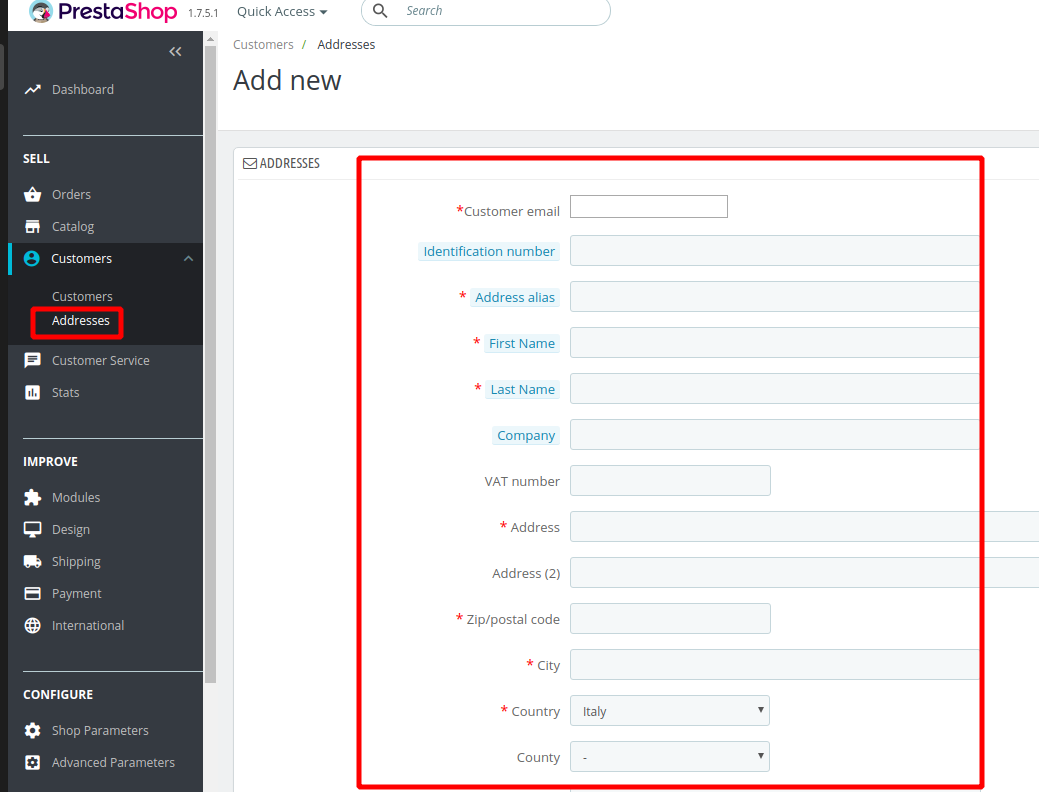






Commenti
Posta un commento